剪映将视频其中一部分放慢的方法
时间:2023-11-20 09:44:23作者:极光下载站人气:242
很多小伙伴在使用剪映软件对视频进行编辑的过程中经常会需要对视频进行各种操作,例如视频倍速设置。有的小伙伴想要在剪映中对视频的部分片段进行慢速播放,但又不知道该怎么单独对某一段视频进行设置,其实很简单,我们只需要使用分割工具,先定位到片段的开头,然后点击分割工具,再定位到片段的结尾,然后使用分割工具,最后点击分割好的视频片段,然后在变速的设置页面中设置好自己需要的视频播放倍数即可。有的小伙伴可能不清楚具体的操作方法,接下来小编就来和大家分享一下剪映将视频其中一部分放慢的方法。
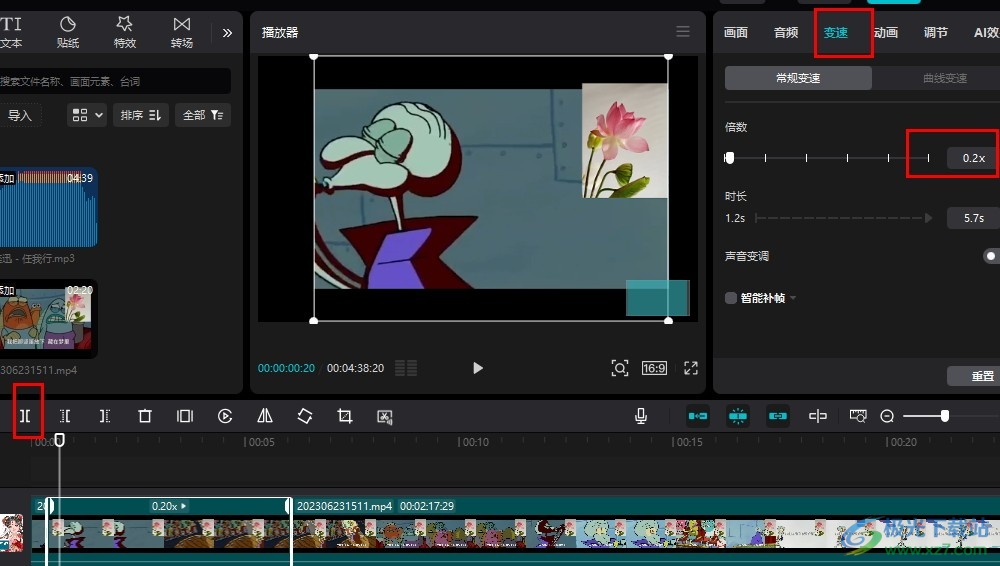
方法步骤
1、第一步,我们在电脑中打开剪映软件,然后在软件首页点击打开“开始创作”选项
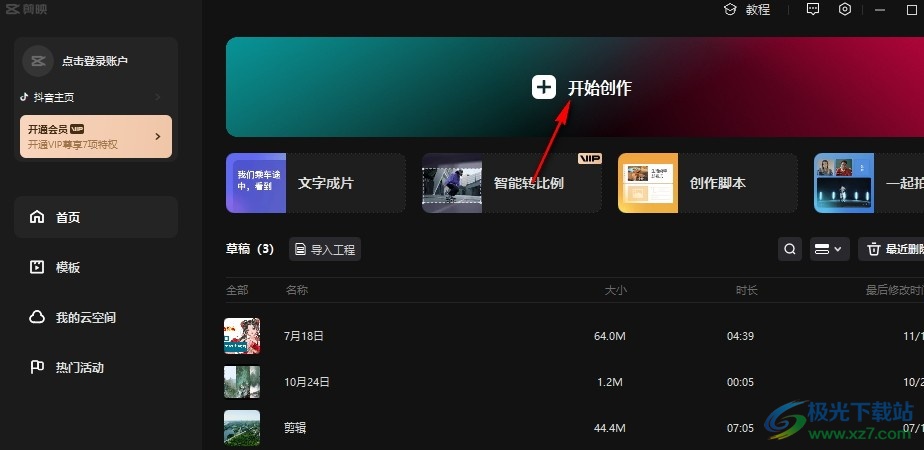
2、第二步,进入开始创作页面之后,我们在该页面中点击“导入”选项,然后将准备好的音频和视频文件上传到剪映中
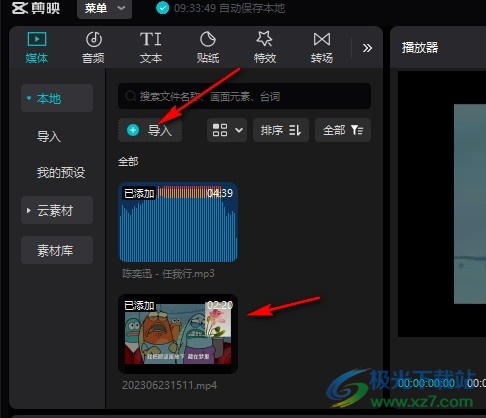
3、第三步,将上传的视频文件拖入轨道中,然后定位到需要慢放的视频位置,接着使用分割工具,将需要慢放的片段分割开来

4、第四步,我们选中分割出来的那部分视频,然后点击打开页面右上角的“变速”工具
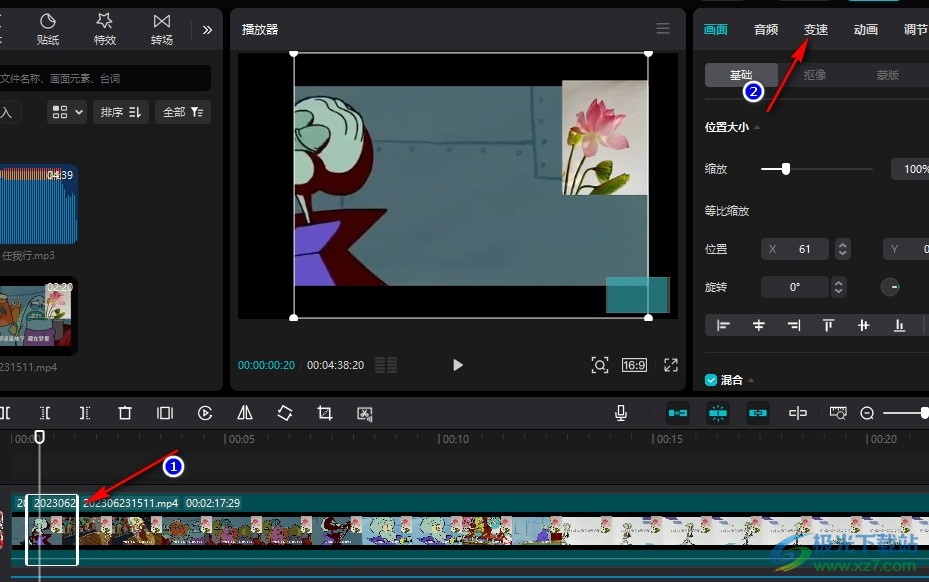
5、第五步,最后在变速页面中,我们直接在倍数处将该段视频设置为自己想要的倍数即可
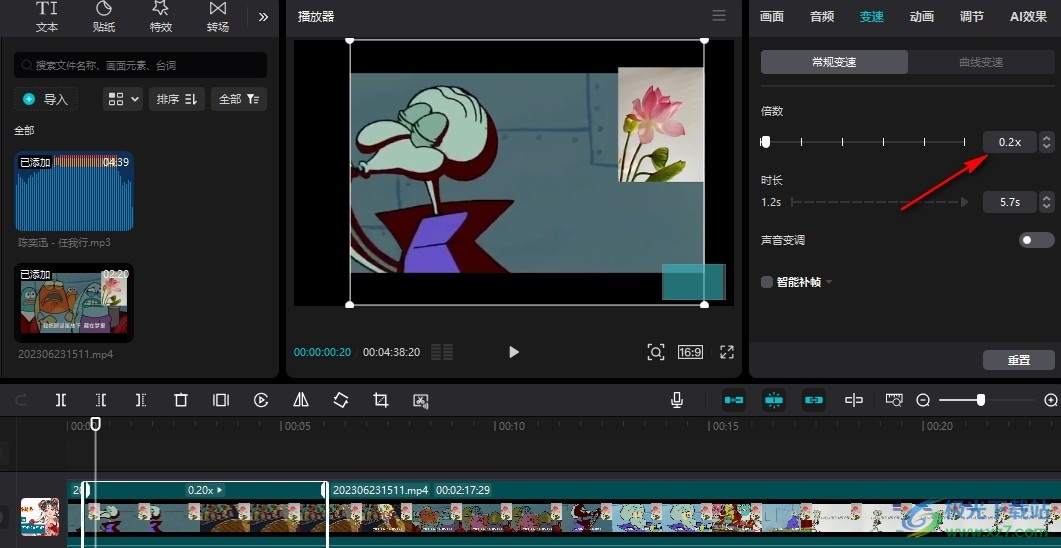
以上就是小编整理总结出的关于剪映将视频其中一部分放慢的方法,我们在剪映中导入视频,然后在轨道中使用分割工具,将需要慢放的部分分割出来,接着点击该段视频,再在变速的设置页面中设置好自己需要的播放倍速即可,感兴趣的小伙伴快去试试吧。

大小:680.11MB版本:v7.6.0.12636环境:WinAll, WinXP, Win7, Win10
- 进入下载
相关推荐
相关下载
热门阅览
- 1百度网盘分享密码暴力破解方法,怎么破解百度网盘加密链接
- 2keyshot6破解安装步骤-keyshot6破解安装教程
- 3apktool手机版使用教程-apktool使用方法
- 4mac版steam怎么设置中文 steam mac版设置中文教程
- 5抖音推荐怎么设置页面?抖音推荐界面重新设置教程
- 6电脑怎么开启VT 如何开启VT的详细教程!
- 7掌上英雄联盟怎么注销账号?掌上英雄联盟怎么退出登录
- 8rar文件怎么打开?如何打开rar格式文件
- 9掌上wegame怎么查别人战绩?掌上wegame怎么看别人英雄联盟战绩
- 10qq邮箱格式怎么写?qq邮箱格式是什么样的以及注册英文邮箱的方法
- 11怎么安装会声会影x7?会声会影x7安装教程
- 12Word文档中轻松实现两行对齐?word文档两行文字怎么对齐?
网友评论